将Microsoft Office软件移动到其他盘的简单方法!
如何安全地将Microsoft Office软件移动到其他盘?在这篇文章中,将为您介绍2种不同的方法来帮助您完成。
我几天前在网上购买了Office 2016,并安装在我的电脑上。然而,它并没有像以前的Office 2007一样安装在D盘上。但在安装过程中没看到有安装位置的提示,有可能是我跳过了这一步。我现在还可以将Microsoft Office软件移动到其他盘?有什么解决方法吗?
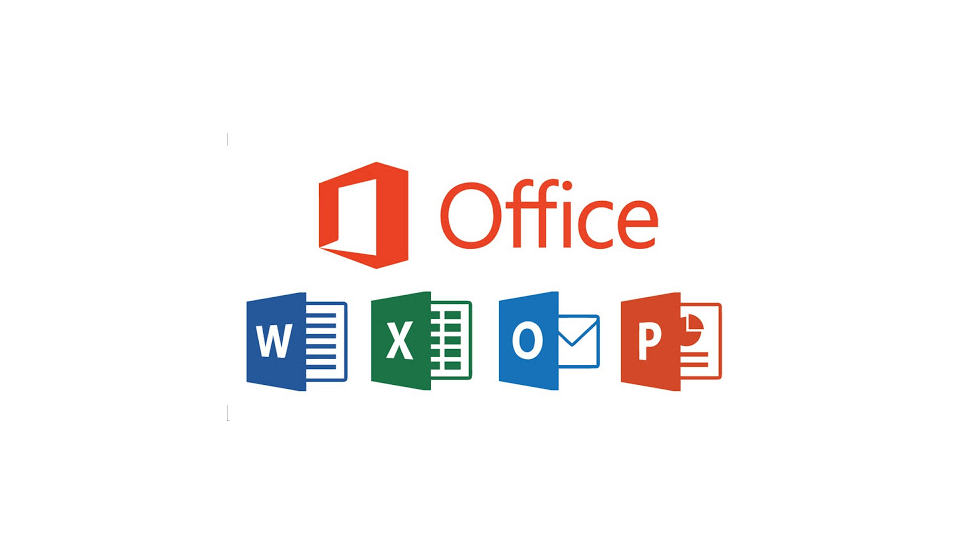
大文件会占用C盘上的大量存储空间,从而导致C盘满了,并且还会减慢您的电脑运行速度,Microsoft Office就是一个例子。它的默认安装位置一般位于C盘,许多人希望将Office软件移动到其他盘(如 D、E 和 F)以释放C盘空间。
通常,您不能直接将Office软件复制到另一个位置,这会导致启动文件丢失,而且也不能成功地启动软件。Windows提供了一些应用功能,您可以直接修改默认安装位置,将软件默认安装到其他盘。
那我们应该怎么移动软件到别的盘?本文提供了两种不同的方法将Microsoft Office软件移动到其他盘,我们接着往下阅读。
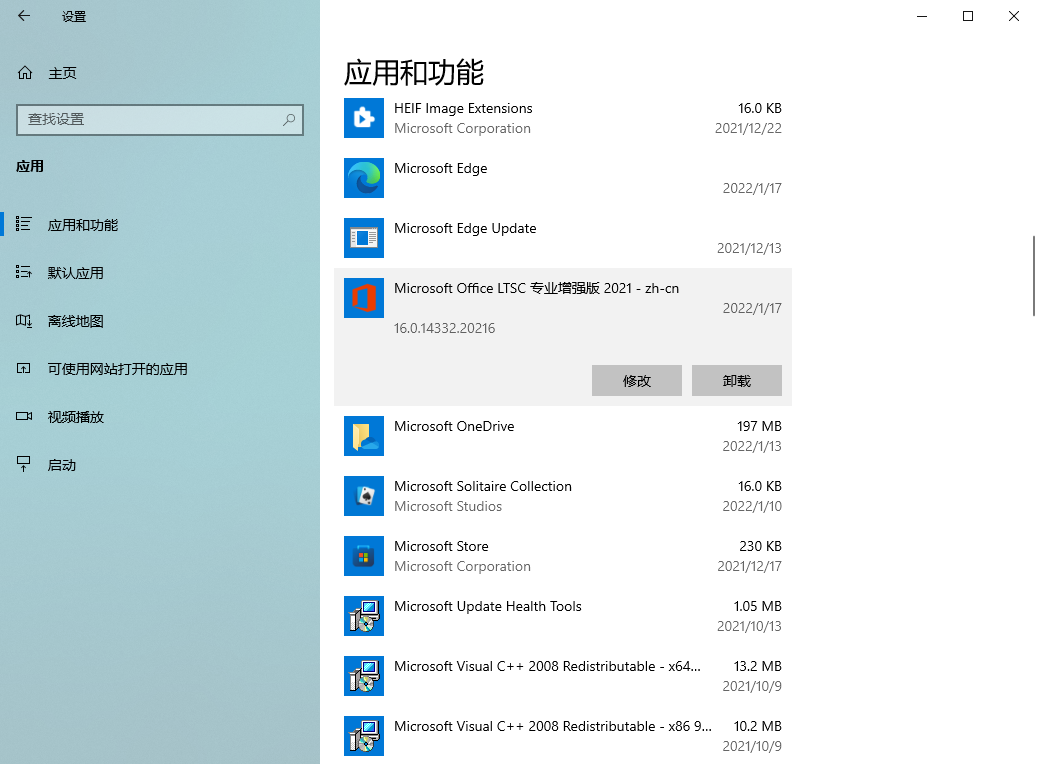
正如我们上面提到的,要将Office软件移动软件到别的盘,您不能只是将其复制并粘贴到另一个位置。那我们应该怎么移动软件到别的盘?这里第一种方法是使用注册表编辑器。通过使用它,您可以轻松更改安装目录以在另一个盘上安装Office软件。
1. 按“Win + R”打开运行框并在其中输入“regedit”,再点击“确定”。
2. 在编辑器窗口中,跳转到以下路径: HKEY_LOCAL_MACHINE\SOFTWARE\Microsoft\Windows\CurrentVersion
3. 找到ProgramFilesDir,然后将数值数据更改为新位置。
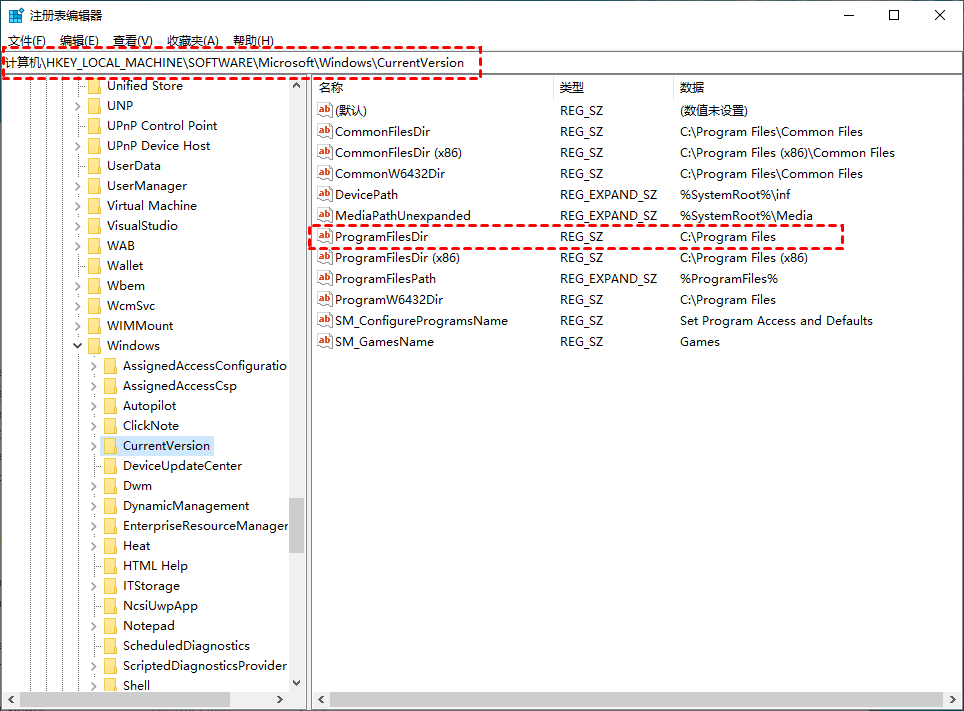
使用注册表编辑器将Office软件移动到其他盘,确实是一个不错的工具而且免费又安全。但是,对于那些对计算机不够熟练的新手来说有点复杂。所以,第二个方法我们将为您介绍一款操作简单的工具软件来迁移软件。
傲梅分区助手是一款功能多样的磁盘管理软件,通过使用它,只需单击几下,您就可以将包括 Microsoft Office 2019、2020、365、OneDrive 和游戏在内的应用程序从当前位置移动到另一个盘符(从 C 盘到 D盘)并且不会丢失任何数据。
在傲梅分区助手中您可以勾选多个程序并同时移动它们。此外,除了应用迁移功能外,您还可以使用该软件进行硬盘克隆、分区克隆和操作系统迁移等。那么我们应该怎样将C盘的软件移动到其他盘?接下来我们进入具体的操作步骤。
步骤1. 在您的计算机上安装并启动傲梅分区助手。之后,磁盘和分区的信息将显示在您的屏幕上。
步骤2. 依次单击向导中的“所有工具” > “应用迁移”。
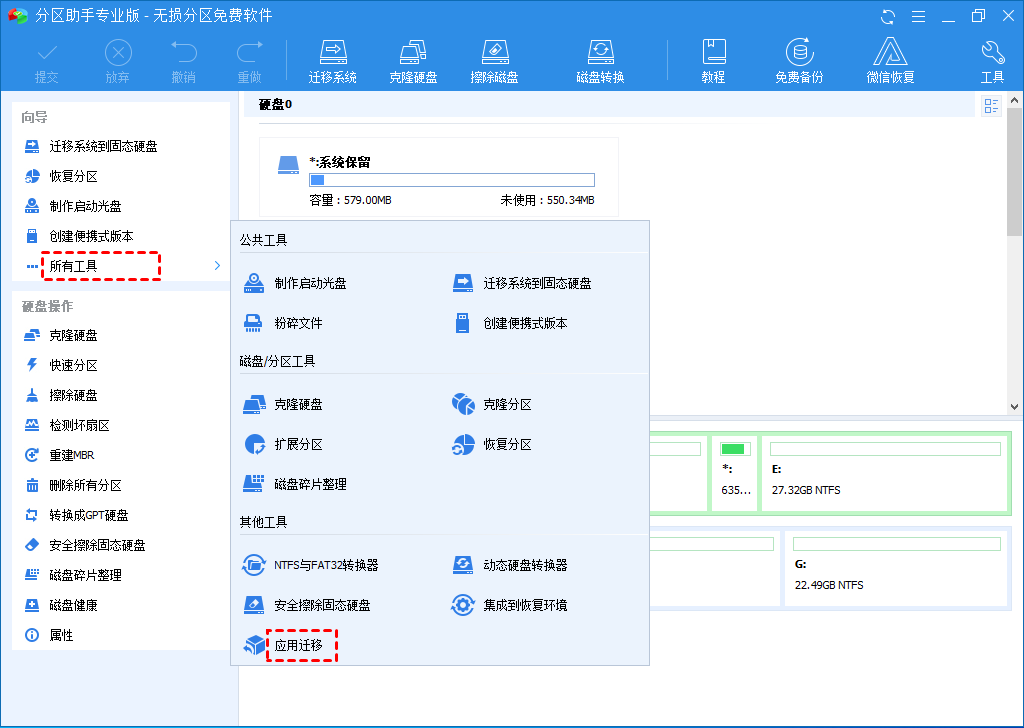
步骤3. 在弹出的应用程序迁移界面中,单击“下一步”。
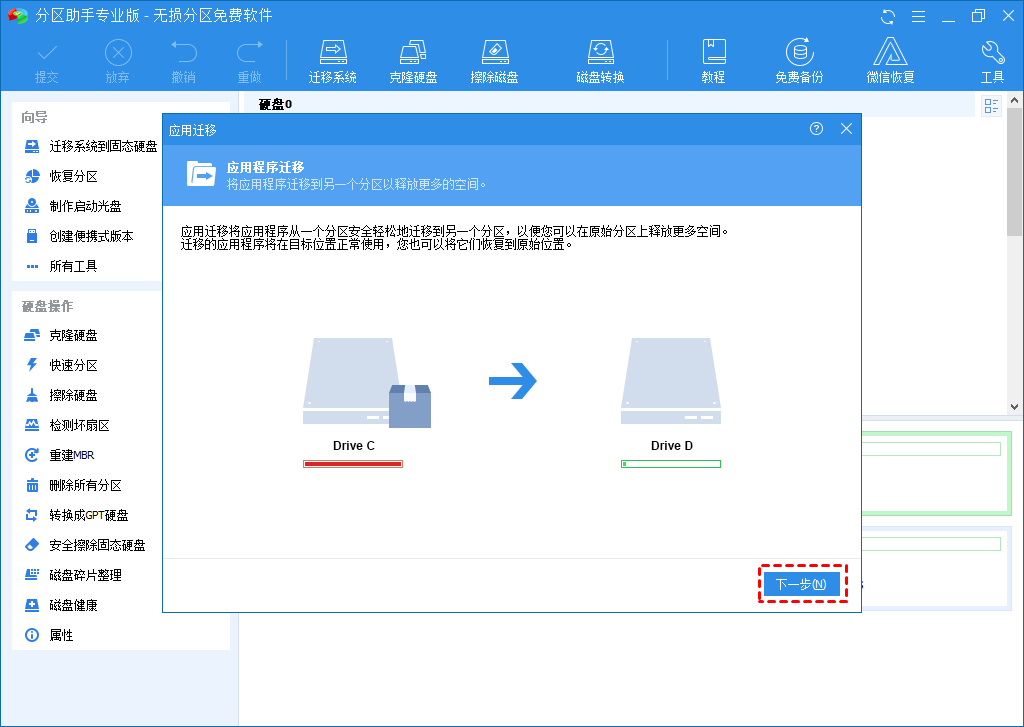
步骤4. 在选择分区窗口中,选择Microsoft Office所在的C盘,然后点击“下一步”。
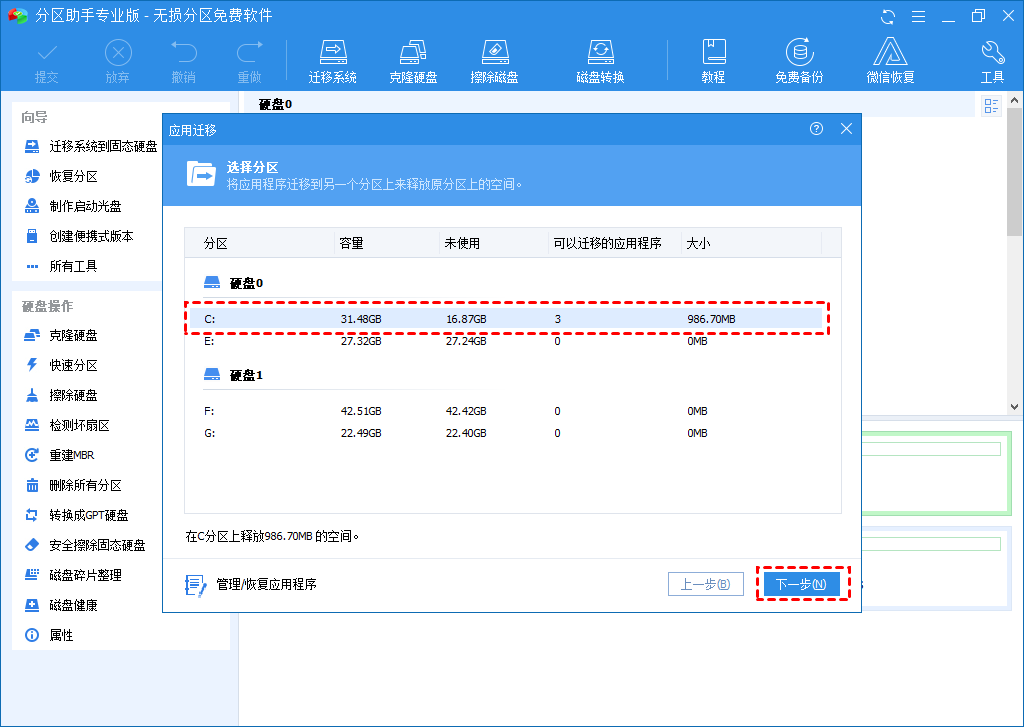
步骤5. 勾选Microsoft Office,然后选择另一个盘符为目标位置,然后单击“迁移”。

步骤6. 在弹出的窗口中,单击“确定”开始执行该过程。
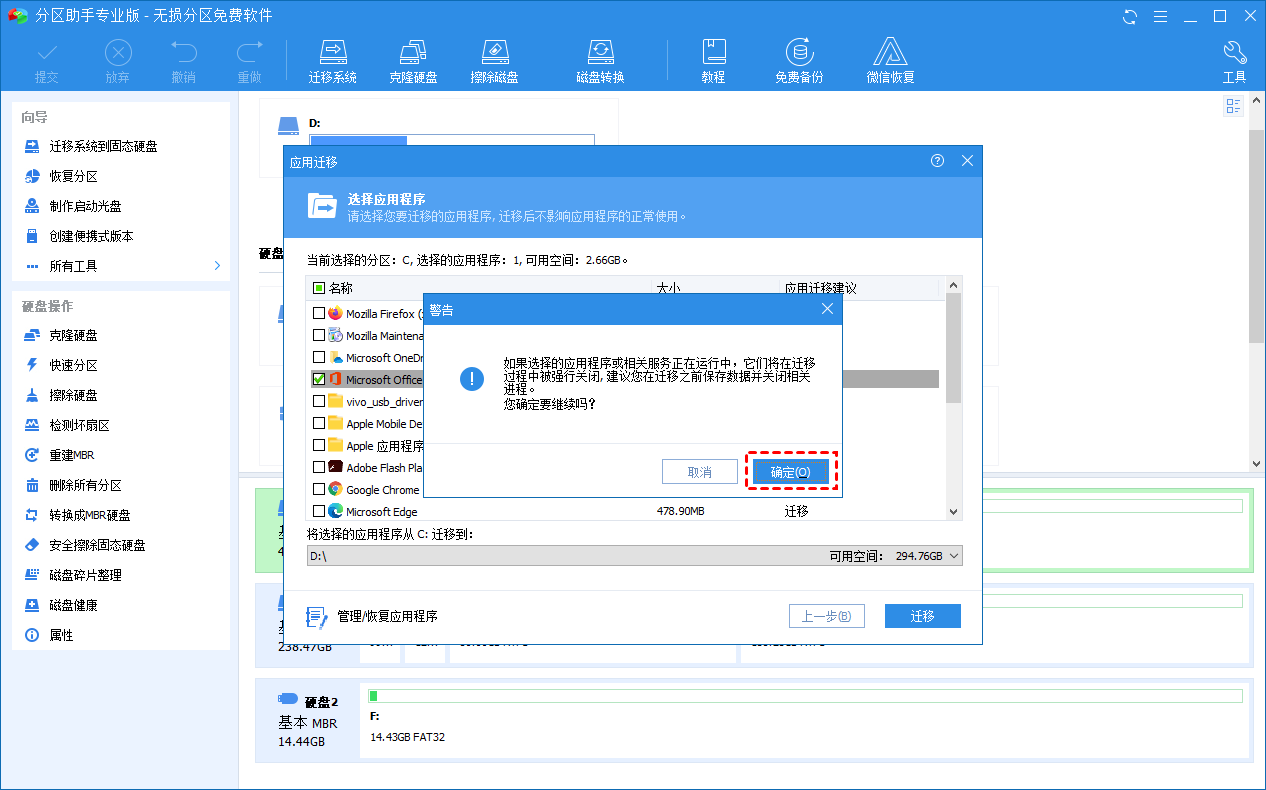
步骤7. 等待应用迁移完成后,在单击“确定”。
现在,导航到移动的Microsoft Office所在的位置,并检查它是否运行顺畅。如果无法成功启动,您可以使用恢复功能将其发送回原来的位置。
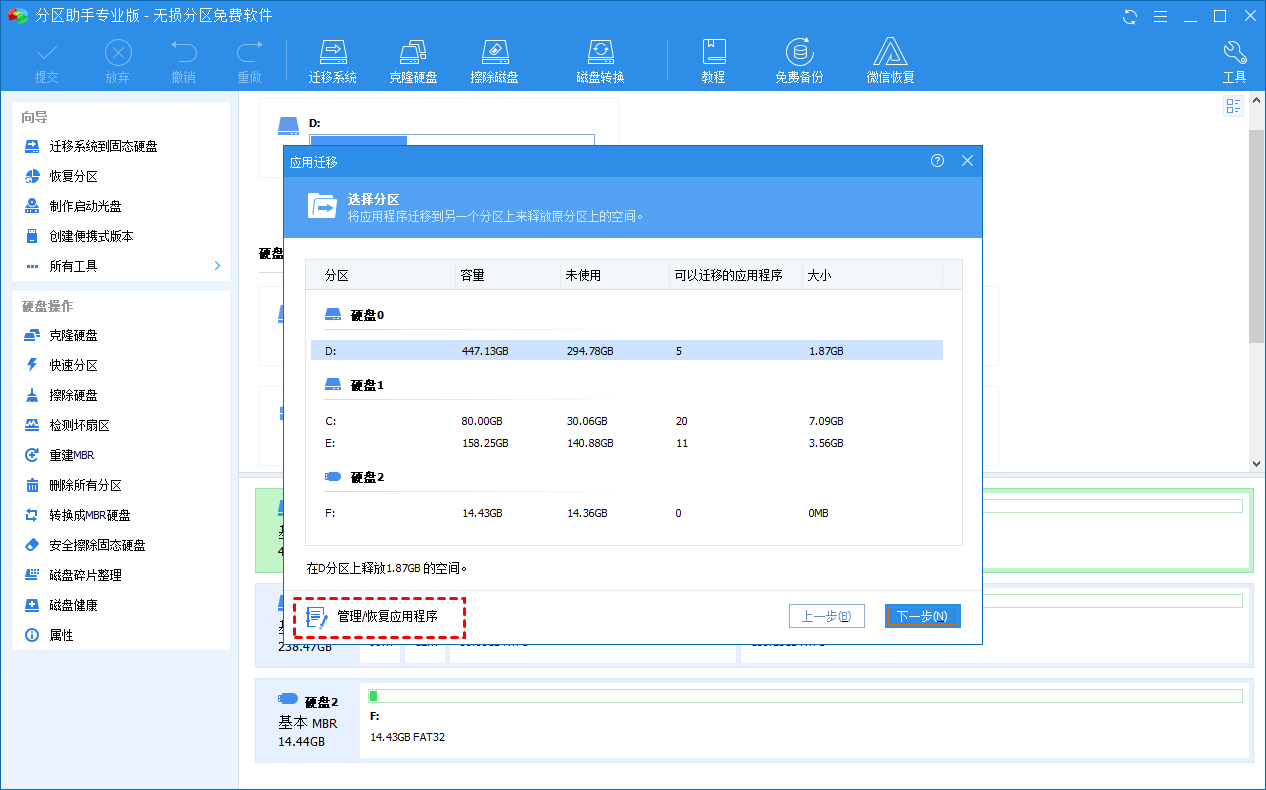
对于电脑小白来说,将Microsoft Office软件移动到其他盘并非易事。而本文为您提供了 2 种不同的方式来帮助进行转移,希望通过以上的2种方法能够帮助到您。
当然,傲梅分区助手除了能够迁移Office软件外也能迁移其他的软件。而且它还有许多其他实用的功能,例如在Win11克隆硬盘且不会丢失数据,对U盘进行低级格式化、重建MBR以修复计算机的启动问题等。